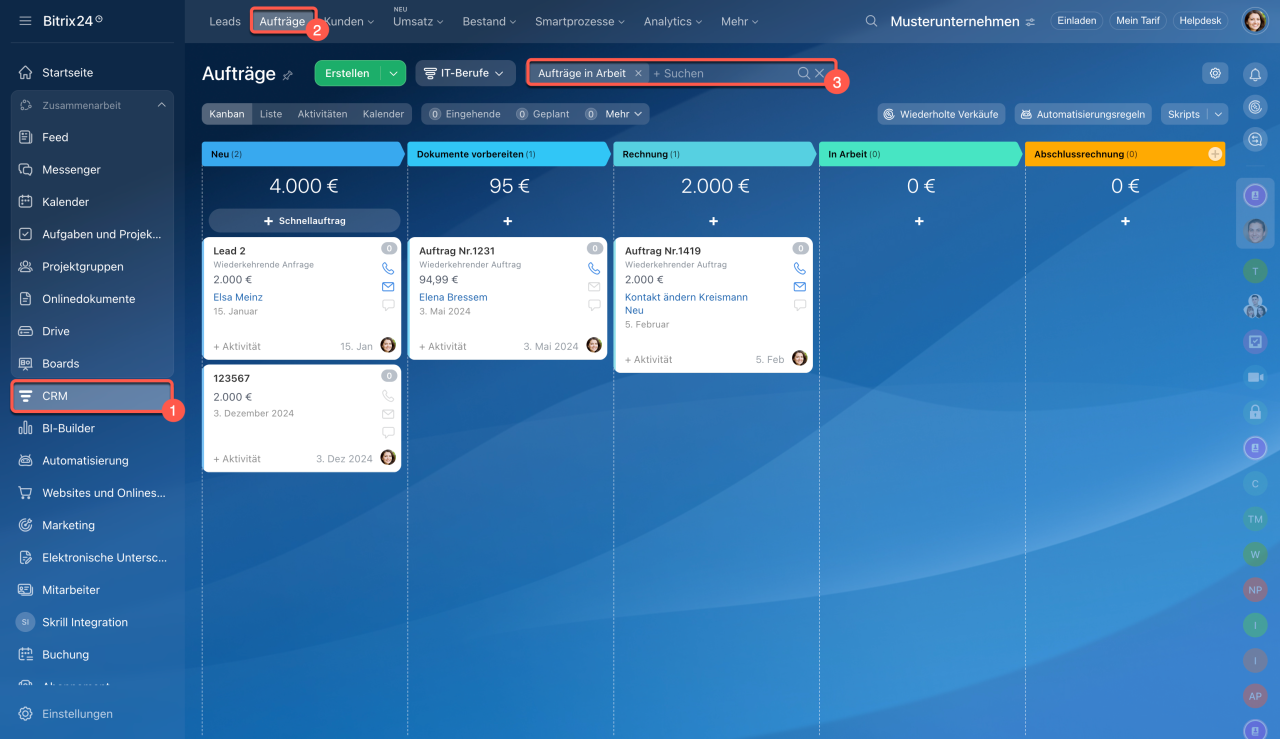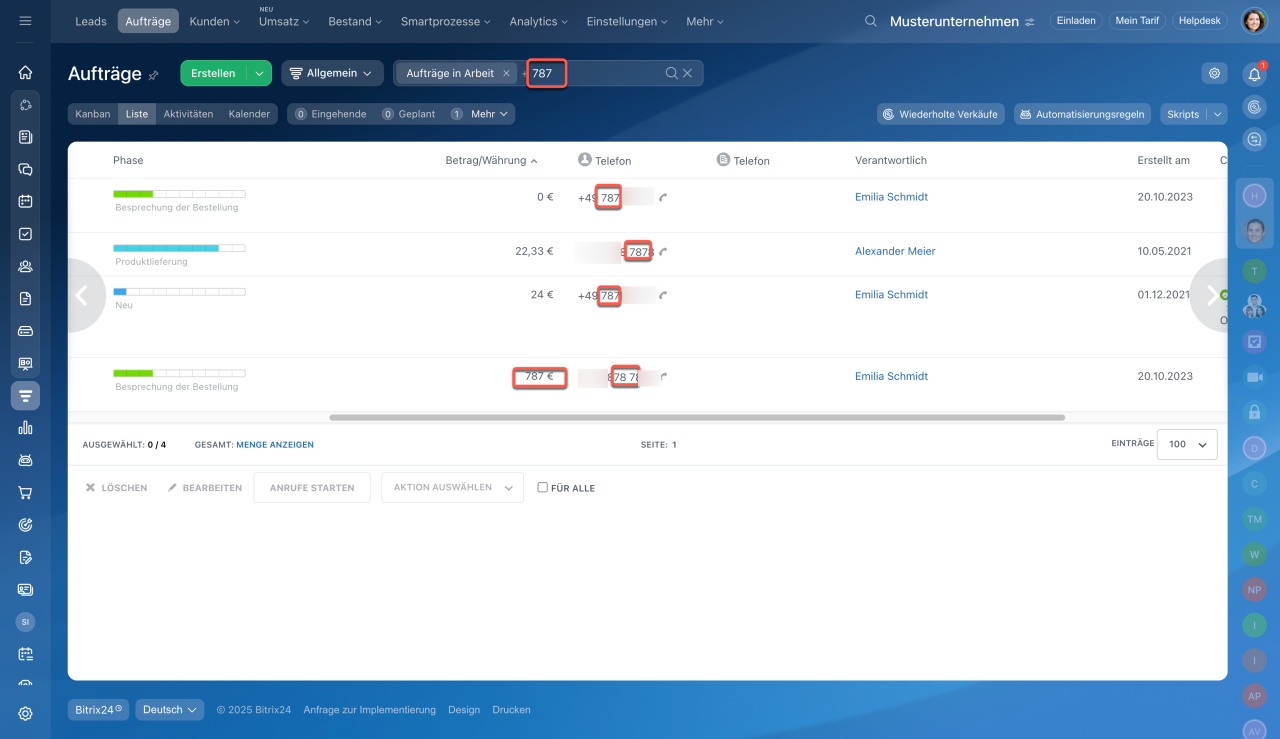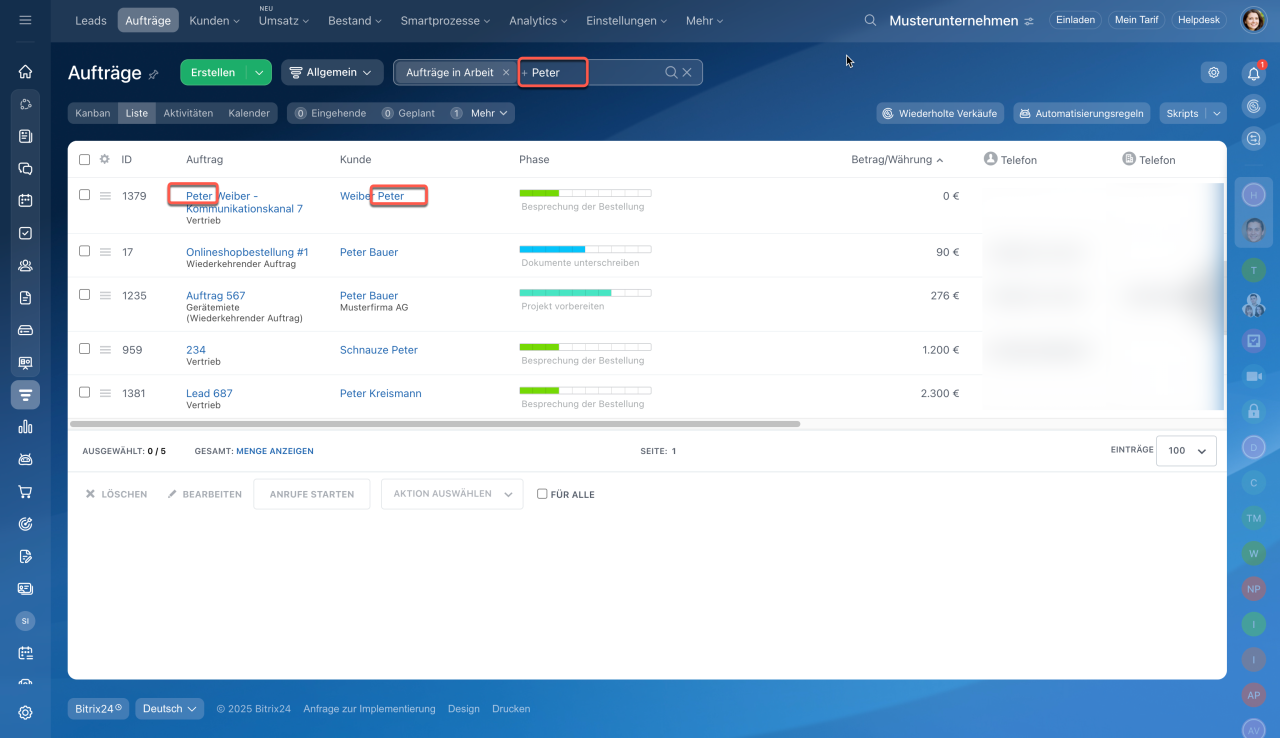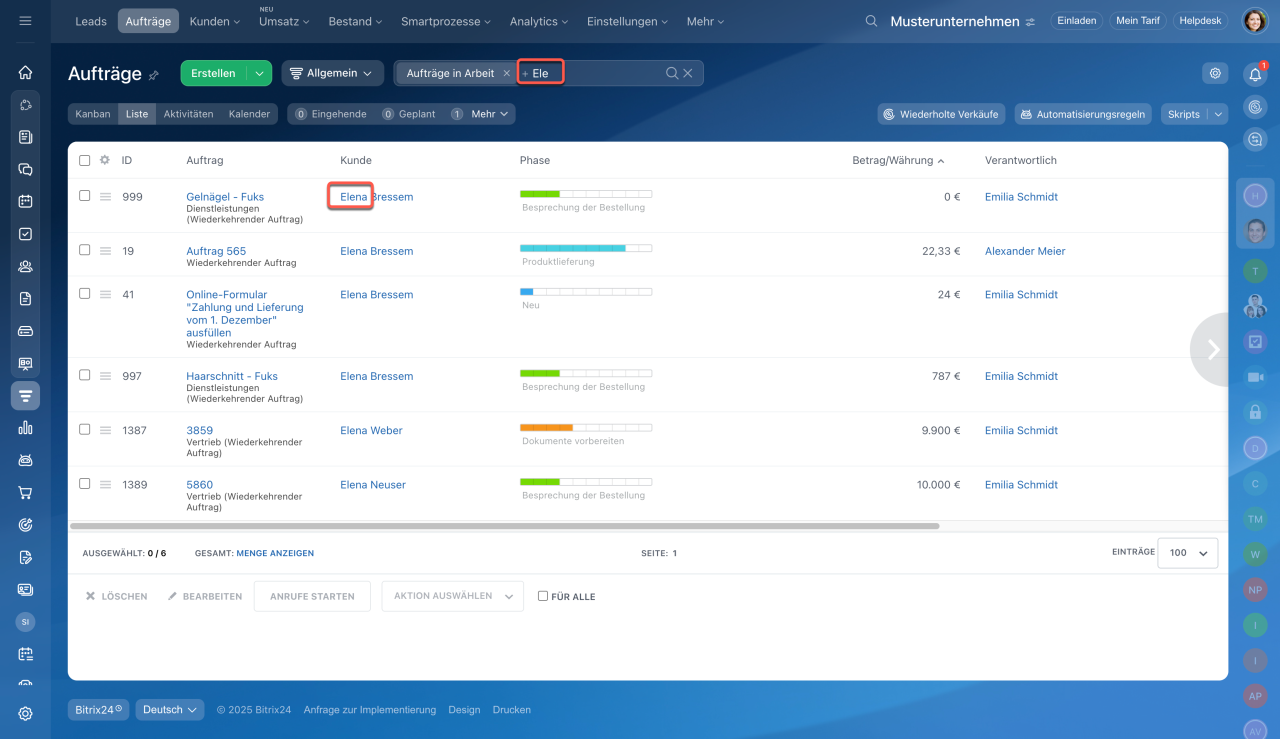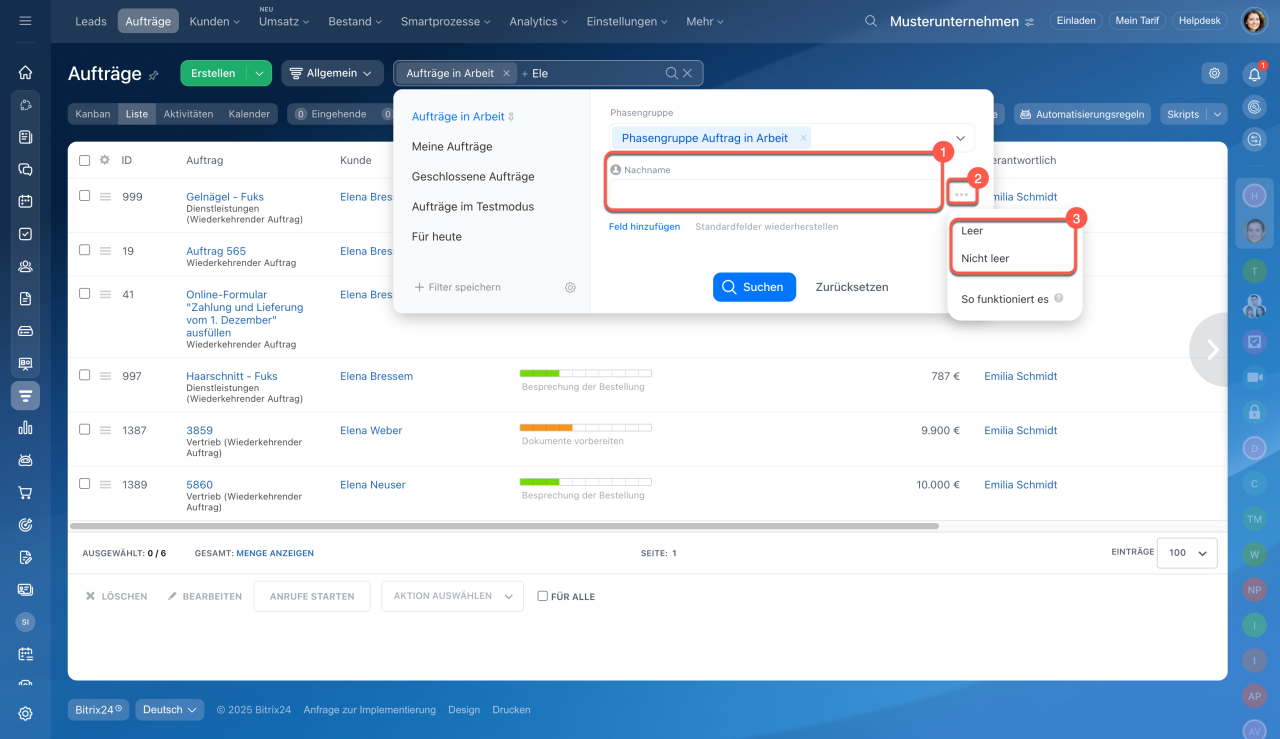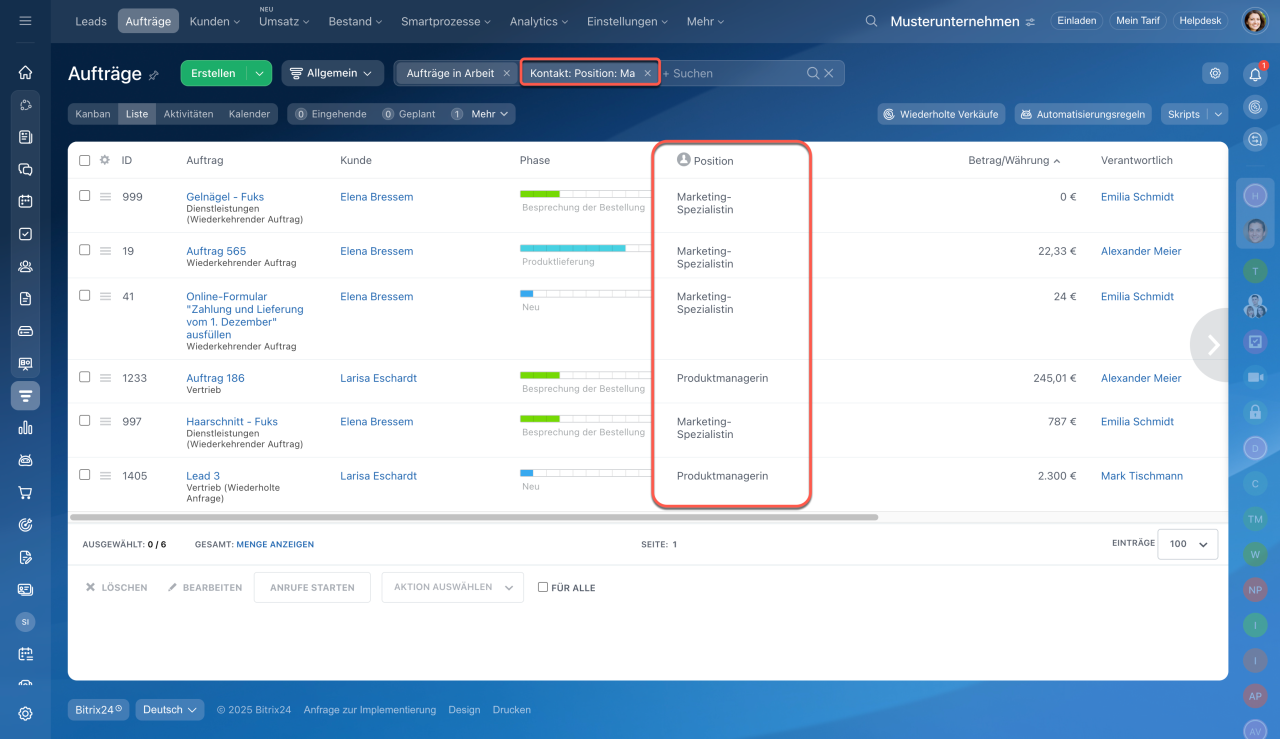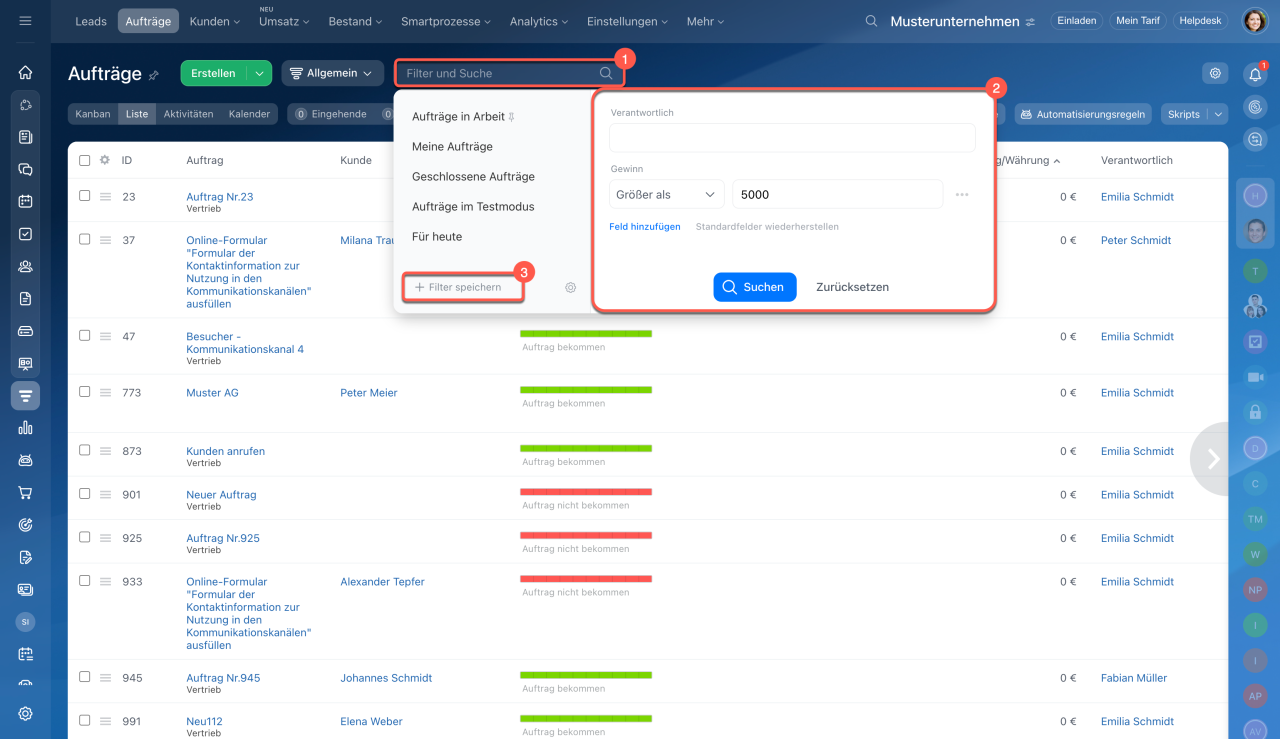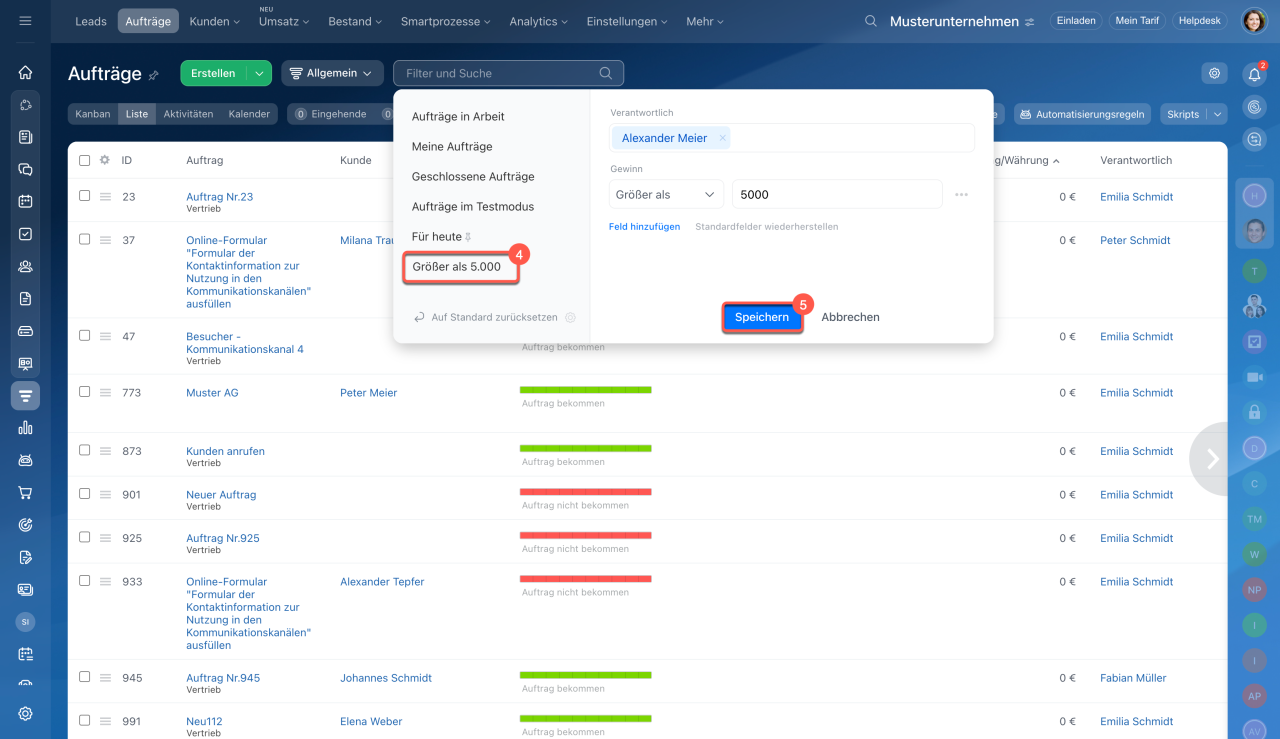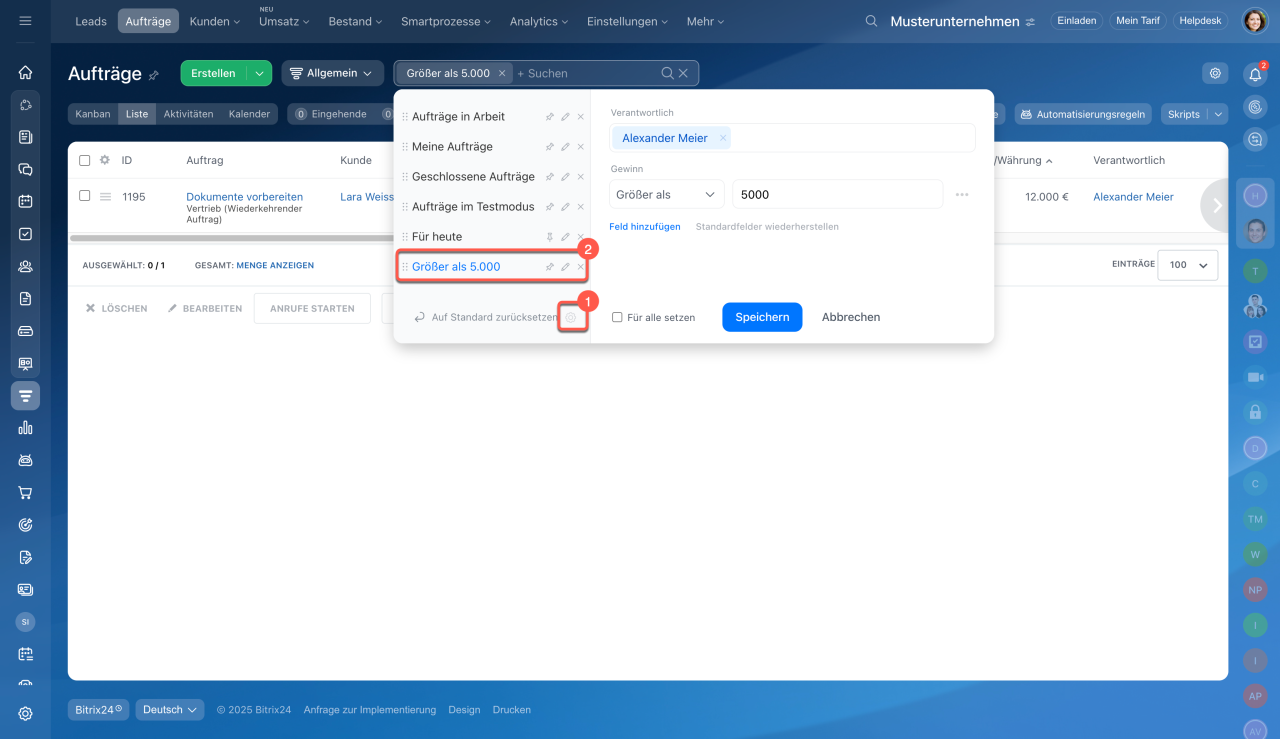Die Suche im CRM im CRM hilft Ihnen, schnell und gezielt die benötigten Aufträge, Kontakte, Unternehmen und andere Elemente zu finden – beispielsweise alle Aufträge eines bestimmten Mitarbeiters oder Kontakte mit einer bestimmten Position.
In diesem Beitrag erfahren Sie:
Bitrix24 Tarife
1-2. Öffnen Sie den Bereich CRM und wählen Sie das gewünschte Element aus, z. B. Aufträge.
3. Klicken Sie auf Filter + Suche und geben Sie den Suchwert ein. Wenn das Feld leer bleibt, zeigt CRM alle Elemente an.
Wie funktioniert die Suche?
Die Suche erfolgt ausschließlich anhand der Felder der CRM-Formulare. Die Daten, die in Aufgaben oder Kommentaren in der Timeline gespeichert sind, werden nicht gefunden. Beispiel: Der Suchbegriff „Mustermann“ zeigt keinen Auftrag an, bei dem in einer Aufgabe oder einem Kommentar steht: „Herrn Mustermann anrufen“.
CRM-Elemente können nach folgenden Parametern gesucht werden:
Suche nach Feldwert
CRM überprüft die Werte in allen Feldern des CRM-Formulars. Als Beispiel nehmen wir die Suche im Bereich Aufträge.
Suche nach Zahlen. Wenn Sie zum Beispiel „123“ eingeben, finden Sie alle Aufträge, in deren Formularen diese Zahl vorkommt, zum Beispiel Aufträge mit einem Betrag, wo 123 steht, oder Kontakte, deren Telefonnummer „123“ enthält.
Suche nach Namen: Geben Sie beispielsweise „Peter“ ein, werden folgende Aufträge angezeigt:
- Aufträge, für die ein Mitarbeiter namens Peter verantwortlich ist,
- Aufträge, deren Vorname oder Nachname „Peter“ enthält,
- Aufträge, in denen der Name „Peter“ in einem beliebigen Feld vorkommt.
Suche nach einem Wort oder Wortteil: Geben Sie beispielsweise „Ele“ ein, werden alle Aufträge angezeigt, deren Name diesen Teil enthält, z. B. „Elena“.
Suche nach ausgefüllten oder leeren Feldern
Im CRM können Elemente nach ausgefüllten oder leeren Feldern gesucht werden. So können Sie beispielsweise alle Aufträge finden, bei denen im Feld Nachname des Kunden nicht ausgefüllt ist.
1. Wählen Sie das gewünschte Feld im Filter aus.
2-3. Klicken Sie auf Drei Punkte (...) und wählen Sie den Wert: leer oder nicht leer.
Suche mithilfe von Filtern
Um schnell die benötigten Elemente zu finden, verwenden Sie Filter. So können Sie beispielsweise alle Aufträge mit einem Betrag unter 10.000 Euro finden, für die ein bestimmter Mitarbeiter verantwortlich ist.
CRM-Filter
Bei der Suche mit Filtern können Sie einen Teilwert in ein bestimmtes Feld eingeben, und CRM zeigt Ihnen alle passenden Aufträge an. Geben Sie beispielsweise im Feld Position „Ma“ ein, werden alle Aufträge angezeigt, bei denen der Kunde die Position eines Produktmanagers, Marketing-Spezialisten usw. hat.
Filter als Vorlagen speichern
Häufig verwendete Filter können Sie speichern, um sie nicht jedes Mal neu einzurichten.
1. Klicken Sie auf Filter + Suche.
2. Wählen Sie die gewünschten Felder aus und geben Sie deren Werte an.
3. Klicken Sie auf Filter speichern.
4-5. Geben Sie einen Namen für den Filter ein und klicken Sie auf Speichern.
Der Filter kann verschoben, als Standardfilter festgelegt, bearbeitet oder gelöscht werden. Klicken Sie dafür auf Einstellungen (⚙️) und wählen Sie die gewünschte Option aus:
![]() — Filter in der Liste verschieben,
— Filter in der Liste verschieben,
![]() — als Standardfilter festlegen,
— als Standardfilter festlegen,
![]() — Filter bearbeiten,
— Filter bearbeiten,
![]() — Filter löschen.
— Filter löschen.
Zusammenfassung
- Die Suche im CRM im CRM hilft Ihnen, schnell und gezielt die benötigten Aufträge, Kontakte, Unternehmen und andere Elemente zu finden.
- Die maximale Anzahl der durchsuchbaren CRM-Elemente hängt vom Tarif ab.
- Die Suche erfolgt ausschließlich anhand der Felder der CRM-Formulare. Die Daten, die in Aufgaben oder Kommentaren in der Timeline gespeichert sind, werden nicht gefunden.
- Elemente im CRM können nach einem bestimmten Feldwert oder nach ausgefüllten oder leeren Feldern gesucht werden.
- Häufig verwendete Filter können Sie als Vorlagen speichern, um sie nicht jedes Mal neu einzurichten.